Notes
L’accès à cette page nécessite une autorisation. Vous pouvez essayer de vous connecter ou de modifier des répertoires.
L’accès à cette page nécessite une autorisation. Vous pouvez essayer de modifier des répertoires.
Les applications canevas peuvent être partagées avec les utilisateurs invités d’un client Microsoft Entra. Vous pouvez inviter des partenaires commerciaux externes, des sous-traitants et des tiers à exécuter des applications canevas de votre entreprise.
Regardez cette vidéo pour découvrir comment partager une application avec des invités :
Conditions préalables
Dans Microsoft Entra ID, activez la collaboration externe B2B pour le locataire. Pour plus d’informations, voir Configurer les paramètres de collaboration externe pour B2B dans ID externe Microsoft Entra
Nonte
La collaboration externe B2B est activée par défaut. Cependant, vous devez vérifier que les paramètres n’ont pas été modifiés par un administrateur de client. Pour plus d’informations sur Microsoft Entra B2B, consultez Vue d’ensemble : Collaboration B2B avec des invités externes pour votre personnel.
Accédez à un compte qui peut ajouter des utilisateurs invités à un client Microsoft Entra. Les administrateurs et les utilisateurs disposant du rôle Inviteur d’invités peuvent ajouter des invités à un locataire.
Pour accéder à une application qui se connecte à Dataverse, l’utilisateur invité doit disposer d’une licence avec des droits d’utilisation de Power Apps correspondant à la capacité de l’application. La seule exception à cette condition préalable est lorsqu’une application est hébergée dans un environnement Microsoft Dataverse for Teams.
Note
Assurez-vous d’effectuer ces étapes sur le client de ressources, et non sur le client principal.
- Un client de ressources est l’endroit où l’application est censée exister, etoù l’utilisateur est censé créer l’application en utilisant Power Apps en tant qu’invité.
- Un client principal est l’endroit où le compte de l’utilisateur réside et s’authentifie.
Étapes pour accorder l’accès invité
Dans Microsoft Entra ID, sélectionnez Nouvel utilisateur invité. Pour plus d’informations, voir Démarrage rapide : Ajouter un utilisateur invité et envoyer une invitation
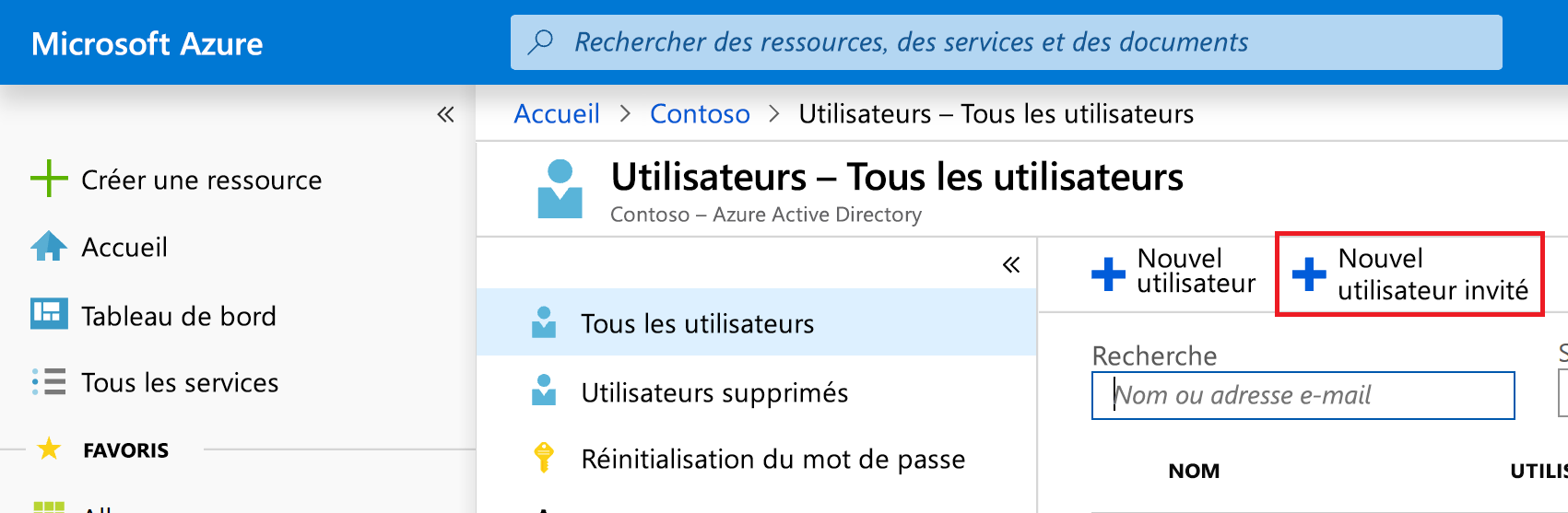
Si l’utilisateur invité n’a pas encore de licence dans son locataire, attribuez une licence à l’utilisateur invité.
Pour affecter des utilisateurs invités à partir de admin.microsoft.com, accédez à Ajouter des utilisateurs et attribuer des licences en même temps.
Pour affecter des utilisateurs invités à partir de portal.azure.com, accédez à Attribuer ou supprimer des licences.
Important
Vous devrez peut-être désactiver la version d’évaluation du centre d’administration de Microsoft 365 pour attribuer une licence à un invité.
[Partager une application depuis Power Apps](Share an app from Power Apps)
Considérations et limitations pour l’accès invité
- Les utilisateurs accédant aux expériences web dans différents clients Microsoft Entra doivent accéder à Power Apps dans une session de navigateur autonome (autre navigateur ou session de navigateur InPrivate). La session de navigateur autonome assure que Power Apps récupère l’identité d’utilisateur B2B Azure correcte pour l’application à laquelle vous accédez.
- L’accès invité Power Apps utilise Azure B2B.
- Power Apps Mobile ne prend pas en charge l’authentification à l’aide de la fédération directe Microsoft Entra. Pour plus d’informations : Connectez-vous en utilisant Power Apps Mobile
- Les applications Power Apps par plans d’application sont étendues aux applications dans un environnement spécifique, de sorte qu’elles ne peuvent pas être reconnues entre les clients.
- Power Appsinclus avec Office et Power Apps plans par utilisateur présentent les caractéristiques suivantes :
Dans le cloud public Azure, ils sont reconnus parmi les clients dans les scénarios d’invité, car ils ne sont pas liés à un environnement spécifique.
Dans les clouds nationaux ou souverains Azure, ils sont reconnus entre les clients dans les scénarios d’invité. Pour plus d’informations, voir Clouds nationaux, Zone géographiques Azure
Les licences ne sont pas reconnues entre les clients de différents clouds Azure.
Tous les connecteurs ne créent pas de connexions dans le locataire de ressources par défaut.
Un utilisateur qui se connecte à une application à l’aide de Azure B2B ne voit pas ses informations d’identité dans Mon compte.
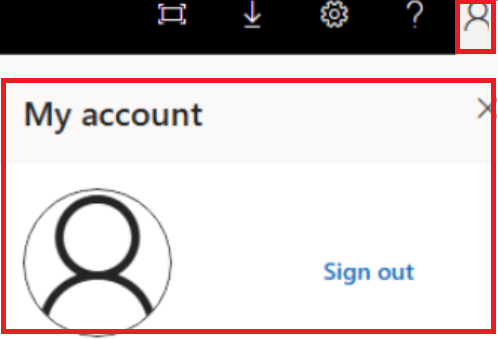
Questions fréquentes
Quelle est la différence entre l’accès invité à l’application canevas et Power Pages ?
Avec les applications canevas, vous pouvez créer une application adaptée à la numérisation des processus métier, sans écrire de code dans un langage de programmation traditionnel tel que C #. L’accès invité pour les applications canevas permet à des équipes de personnes composées de différentes organisations participant à un processus d’entreprise commun d’accéder aux mêmes ressources d’application qui peuvent être intégrées à une grande variété de sources Microsoft et partenaires. Pour plus d’informations : Présentation des connecteurs d’application canevas pour Power Apps.
Power Pages vous offre la possibilité de créer des sites web réactifs low code qui permettent aux utilisateurs externes d’interagir avec les données stockées dans Dataverse. Avec Power Pages, les organisations peuvent créer des sites Web et les partager avec des utilisateurs externes à leur organisation de manière anonyme ou via le fournisseur de connexion de leur choix, tel que LinkedIn, Microsoft ou un autre fournisseur de connexion commerciale.
Le tableau suivant présente quelques différences de capacités de base entre Power Pages et les applications canevas.
| Accès invité dans | Interface | Authentification | Sources de données accessibles |
|---|---|---|---|
| Power Pages | Expérience navigateur uniquement | Autorise l’accès anonyme et authentifié | Dataverse |
| Applications de canevas | Navigateur et applications mobiles | Nécessite une authentification via Microsoft Entra ID | L’un des 150 connecteurs prêts à l’emploi et tout connecteur personnalisé |
Les invités peuvent-ils accéder à des formulaires personnalisés dans SharePoint ?
Pourquoi un invité qui accède à un formulaire personnalisé dans SharePoint est-il invité à effectuer un essai ?
Si le formulaire personnalisé utilise un connecteur Premium, un invité doit avoir une licence Power Apps pour accéder au formulaire personnalisé. Si le formulaire personnalisé utilise uniquement des connecteurs Standard, votre locataire doit autoriser les plans de consentement interne Microsoft Power Platform à être attribués aux utilisateurs. Pour plus de détails sur les plans de consentement interne Power Platform, lisez bloquer les commandes de licence d’essai.
Les invités peuvent-ils accéder aux applications intégrées à SharePoint ?
Oui. Cependant, l’accès aux applications canevas autonomes nécessite une licence avec des droits d’utilisateur Power Apps qui correspondent à la capacité de l’application, y compris les applications intégrées. Lors de l’intégration d’une application canevas dans SharePoint avec le contrôle intégré Power Apps, entrez l’ID de l’application dans la zone Lien web ou ID de l’application.
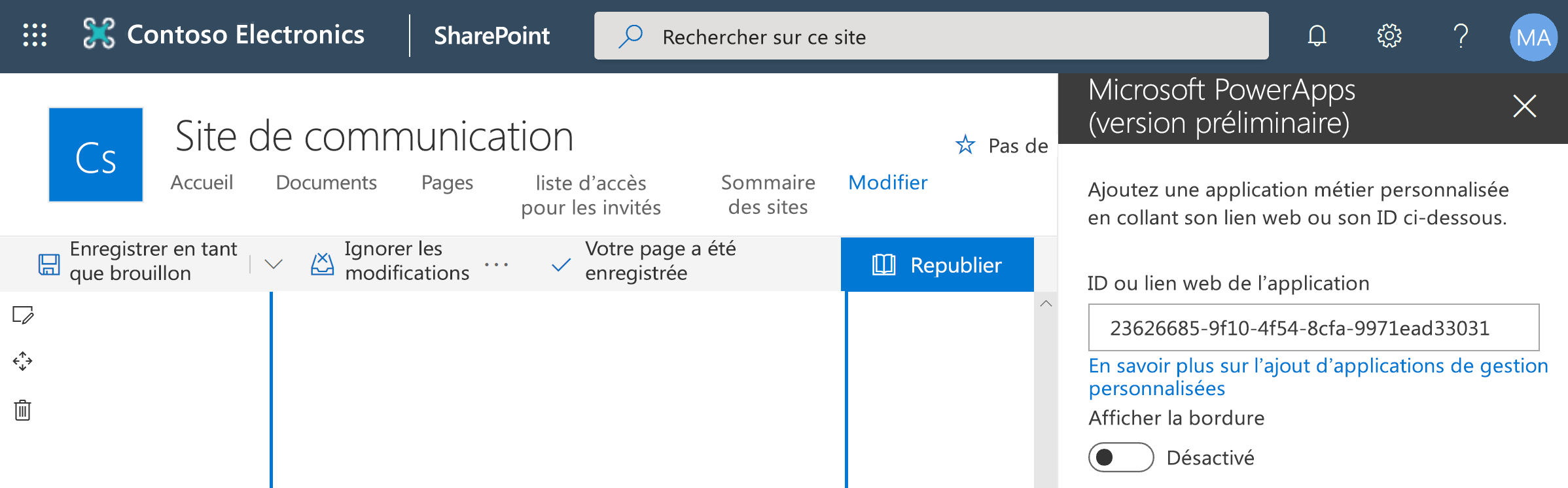
Lors de l’intégration d’une application canevas dans SharePoint via la balise HTML iFrame, référencez l’application à l’aide de l’URL web complète. Pour trouver l’URL, accédez à Power Apps, sélectionnez une application, puis sélectionnez l’onglet Détails. L’URL s’affiche sous Lien web.
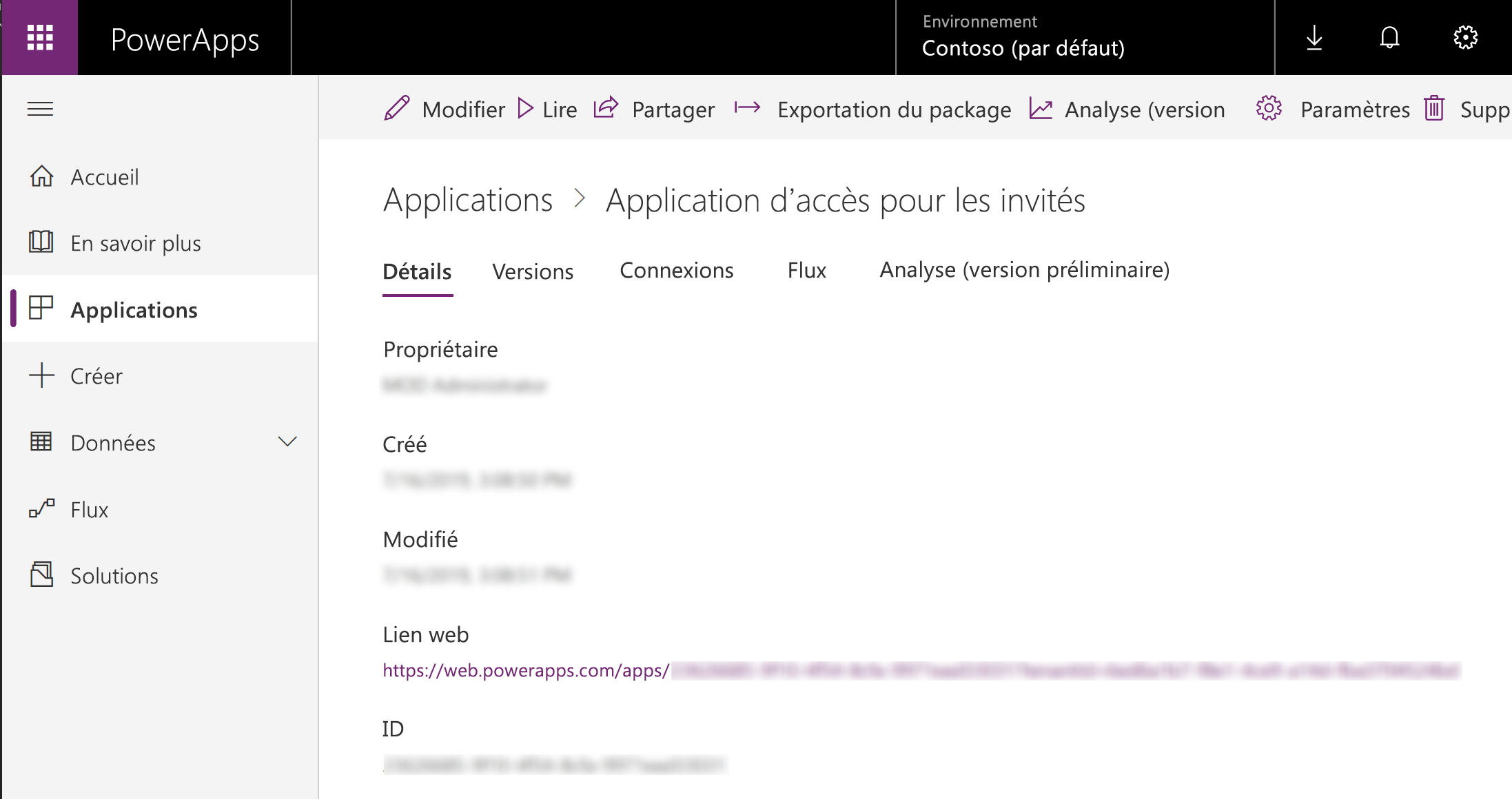
Comment les invités peuvent-ils ouvrir l’application partagée avec eux, mais aucune connexion de données n’est créée ?
Comme c’est le cas avec les non-invités, les sources de données sous-jacentes auxquelles accède l’application doivent également être rendues accessibles à l’invité.
Quelle licence doit être attribuée à mon invité pour qu’il puisse exécuter une application partagée avec lui ?
Le tableau suivant explique si les invités peuvent exécuter (utiliser) les formulaires personnalisés Listes Microsoft ou bibliothèque SharePoint, les applications canevas et les applications pilotées par modèle à l’aide de la licence référencée.
| Plan | Listes Microsoft personnalisées ou formulaire de bibliothèque SharePoint (utilisant des connecteurs non premium) | Listes Microsoft personnalisées ou bibliothèque SharePoint (utilisant des connecteurs premium) | Application canevas (utilisant des connecteurs non premium) | Application canevas (utilisant des connecteurs premium) | Application pilotée par modèle |
|---|---|---|---|---|---|
| Aucune licence | ✓ | ✗ | ✗ | ✗ | ✗ |
| Utilisateur SharePoint (sans licence Power Apps) | ✓ | ✗ | ✗ | ✗ | ✗ |
| Power Apps inclus avec Office | ✓ | ✗ | ✓ | ✗ | ✗ |
| Plan Power Apps par application | ✓ | ✓ | ✓ | ✓ | ✓ |
| Power Apps par plan utilisateur | ✓ | ✓ | ✓ | ✓ | ✓ |
Pour plus d’informations sur la tarification et les capacités des divers plans, accédez aux Guide des licences Microsoft Power Apps et Power Automate.
Dans Power Apps Mobile, comment un client voit-il les applications pour son locataire d’origine ?
Lorsque les utilisateurs accèdent à une application canevas via un appareil mobile et que l’application est publiée dans un locataire Microsoft Entra non principal, ils peuvent basculer vers un autre répertoire.
Dans Power Apps Mobile, comment un client voit-il les applications pour son locataire invité ?
L’utilisateur invité ouvre l’e-mail qu’il a reçu lorsqu’une application dans le client invité est partagée et sélectionne Ouvrir l’application. Cette vue s’applique à la fois aux utilisateurs de Microsoft Entra et de compte Microsoft. Vous pouvez également créer un lien profond. Pour plus d’informations, voir Utiliser des liens profonds avec l’application mobile Power Apps.
Un invité doit-il accepter l’invitation d’invité Microsoft Entra avant qu’une application puisse être partagée avec lui ?
Non Si un invité ouvre une application partagée avec lui avant d’accepter une invitation d’invité, l’invité est invité à accepter l’invitation dans le cadre de l’expérience de connexion lors de l’ouverture de l’application.
Dans quel client Microsoft Entra les connexions sont-elles créées pour un utilisateur invité ?
Les connexions pour une application sont toujours établies dans le contexte du client Microsoft Entra auquel l’application est associée. Par exemple, si une application est créée dans le locataire Contoso, les connexions établies pour les utilisateurs Contoso internes et invités sont créées dans le cadre du locataire Contoso.
Les invités peuvent-ils utiliser Microsoft Graph avec Power Apps ?
Par défaut, les utilisateurs Azure B2B disposent d’une autorisation limitée pour accéder aux informations de Microsoft Graph. L’autorisation d’un utilisateur dans Microsoft Graph détermine ce qui est renvoyé lors de l’utilisation de connecteurs tels que Microsoft Security Graph, Utilisateurs Office 365, Groupes Office 365 et des connecteurs personnalisés utilisant des API Microsoft Graph. Pour plus d’informations sur les autorisations Microsoft Graph, consultez Autorisations utilisateur par défaut et Utilisation des utilisateurs dans Microsoft Graph.
Quelles stratégies Intune s’appliquent aux invités qui utilisent mes applications ?
Intune applique uniquement les stratégies du client domestique d’un utilisateur. Par exemple, si Lesa@Contoso.com partage une application avec Wanda@Fabrikam.com, Intune continue d’appliquer les stratégies Fabrikam.com sur l’appareil de Wanda, quelles que soient les applications exécutées par Wanda.
Puis-je désactiver la reconnaissance des licences entre clients ?
Non Les fonctionnalités d’autorisation peuvent et doivent être utilisées pour contrôler quels utilisateurs accèdent à une ressource. Par exemple, les environnements Dataverse peuvent être liés à un groupe de sécurité qui exclut les utilisateurs invités Azure B2B.
Pourquoi un utilisateur Azure B2B sans licence peut-il accéder à une application pilotée par modèle ?
La détection d’un utilisateur précédemment sous licence qui ne dispose plus d’une licence n’est pas immédiate. Si vous vous attendez à ce qu’un utilisateur perde l’accès à une application en utilisant Dataverse, son autorisation d’accès à l’application ou aux données doit être mise à jour. Par exemple, l’application ne doit plus être partagée avec l’utilisateur ou les rôles de sécurité Dataverse doivent être supprimés de l’utilisateur.
Quels connecteurs créent des connexions dans le locataire de ressources par défaut ?
Les utilisateurs qui s’appuient sur Azure B2B pour accéder à une application n’ont des implications que sur les connecteurs qui utilisent Microsoft Entra ID pour l’authentification. Certains connecteurs basés sur Microsoft Entra ID créent par défaut une connexion dans le locataire de ressources, tandis que d’autres créent par défaut une connexion dans le locataire d’accueil. Les connecteurs qui n’utilisent aucun type d’authentification Microsoft Entra ID fonctionnent de la même manière pour les invités et les membres d’un locataire. Le tableau suivant énumère tous les connecteurs qui utilisent l’authentification Microsoft Entra ID et crée par défaut les connexions dans le client de ressources. Pour plus d’informations sur chaque connecteur, car il pourrait y avoir des restrictions, consultez Liste de tous les connecteurs Power Apps
| Connecteur | Crée une connexion dans le locataire de ressources par défaut |
|---|---|
| Microsoft Entra | Oui |
| Azure Automation | Oui |
| Azure Conteneur Instance (ACI) | Oui |
| Azure Data Factory | Oui |
| Azure Data Lake | Oui |
| Azure IoT Central | Oui |
| Azure Kusto | Oui |
| Azure Log Analytics | Oui |
| Azure Resource Manager | Oui |
| Microsoft Dataverse | Oui* |
| Dynamics 365 AI for Sales | Oui |
| Microsoft Teams | Oui |
| Groupes Office 365 | Oui |
| Office 365 Users | Oui |
| Outlook Tasks | Oui |
| Power BI | Oui |
| SharePoint | Oui |
* Lors de l’utilisation de Microsoft Dataverse en tant que source de données, assurez-vous que l’utilisateur invité dispose d’une licence du même locataire où vous avez des données Dataverse localisées.
Voir aussi
Modifier une application
Restaurer la version précédente d’une application
Exporter et importer une application
Supprimer une application